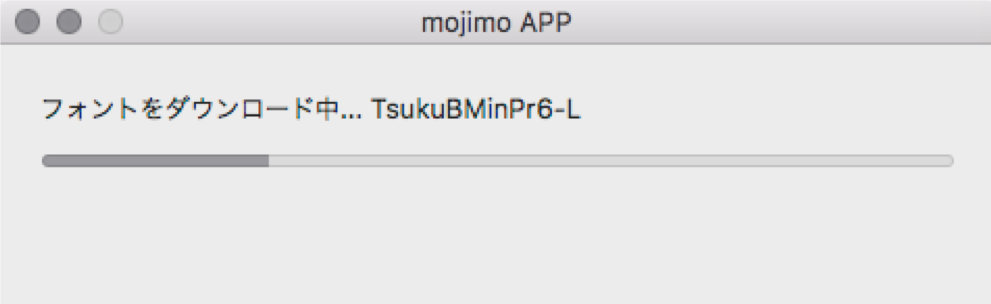アプリとフォントのインストール手順
mojimo スタートキットのダウンロード
-
mojimo メンバーサイトにログインし、mojimo スタートキットをダウンロードします。
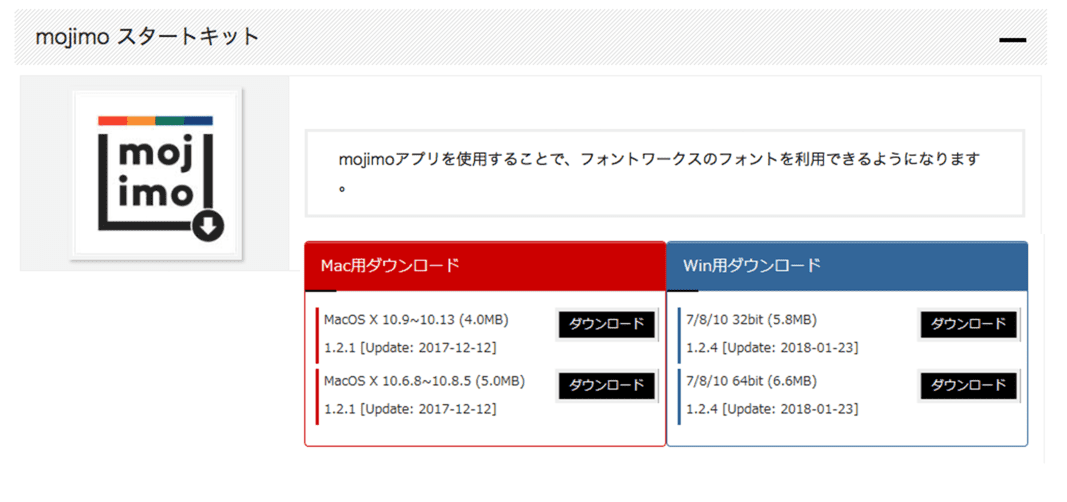
mojimo アプリのインストール〜フォントのインストール(Windows)
-
ダウンロードした「mojimo スタートキット」を起動します。
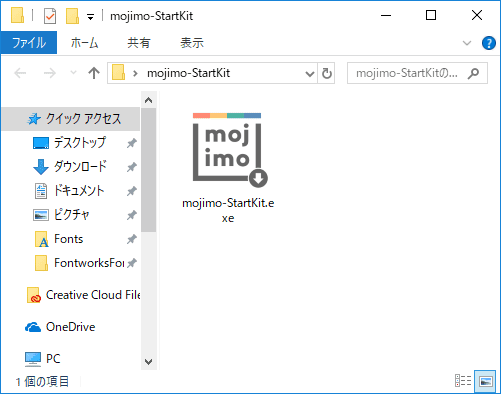
-
画面の手順に従い、インストールを続行します。
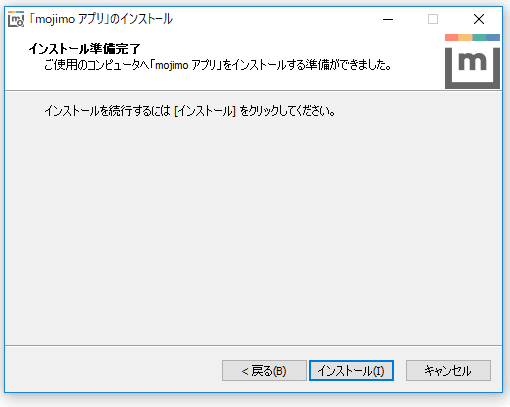
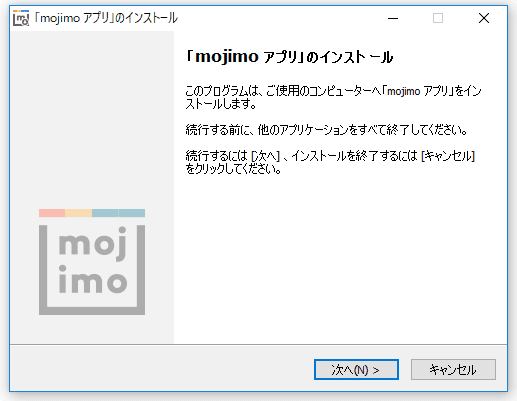
-
インストールキーと、任意のPC名を入力してください。
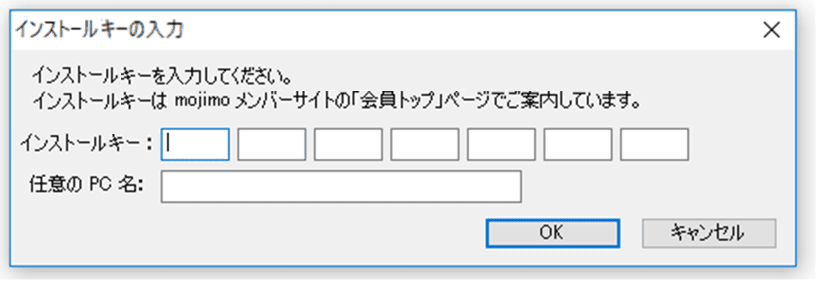
-
※インストールキーは、mojimo メンバーサイトの会員トップで案内しています。
※PC名は、お客様自身がPCを特定できる名称をご入力ください。
-
-
ライセンスを確認し、インストールを進めます。
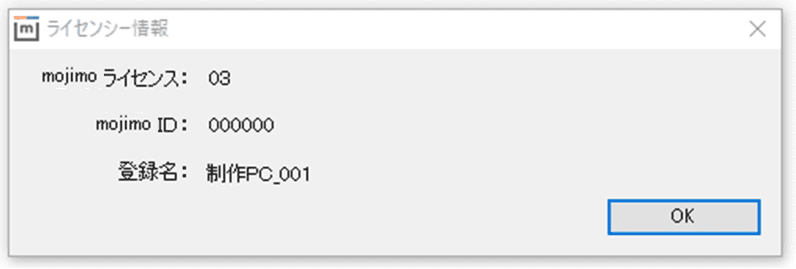
-
- 以下の場合はエラーになり、インストールが中止されます。
-
- 有効期限が切れているインストールキーを入力した場合
- 台数オーバーしている場合
- 通信エラーが発生した場合
-
-
インストールが完了すると、メニューバーにmojimo アプリアイコンが表示されます。
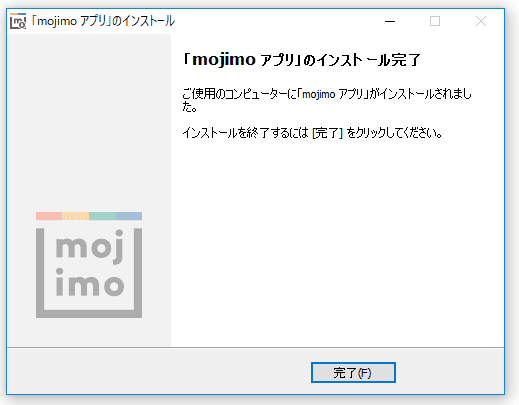
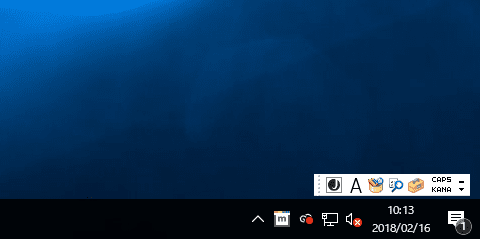
-
インストール後、自動的にフォントの同期が行われ、ご利用が開始となります。
mojimo アプリのインストール〜フォントのインストール(Mac)
-
ダウンロードした「mojimo スタートキット」を起動します。
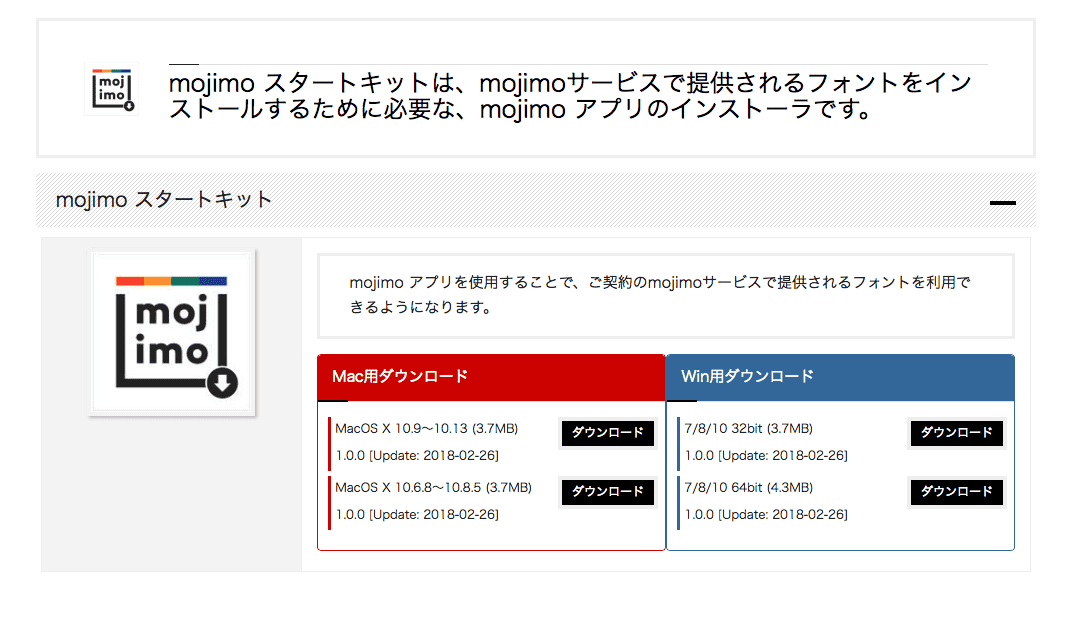
-
ダウンロードしたファイルを解凍し、(mojimo StartKit)を起動します。
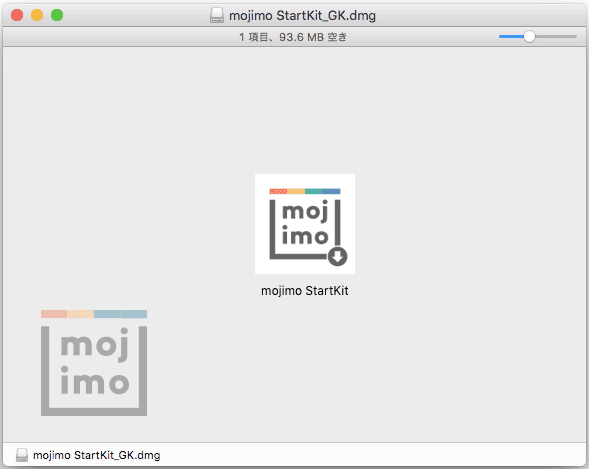
-
※「セキュリティの警告」画面が表示されるので、[実行]を選択してください。
-
-
画面に従い、インストールを続行してください。
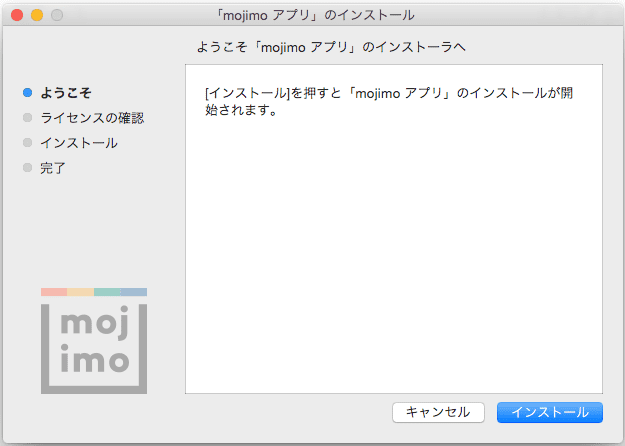
-
インストールキーと、任意のPC名を入力してください。
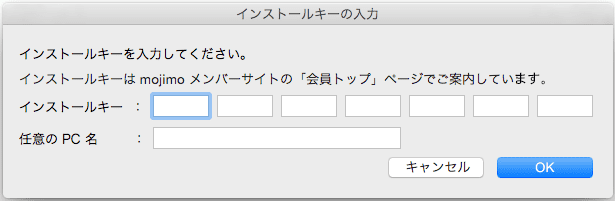
-
インストールキーは、mojimo メンバーサイトの会員トップで案内しています。
※PC名は、お客様自身がPCを特定できる名称をご入力ください。 -
- 以下の場合はエラーになり、インストールが中止されます。
-
- 有効期限が切れているインストールキーを入力した場合
- 台数オーバーしている場合
- 通信エラーが発生した場合
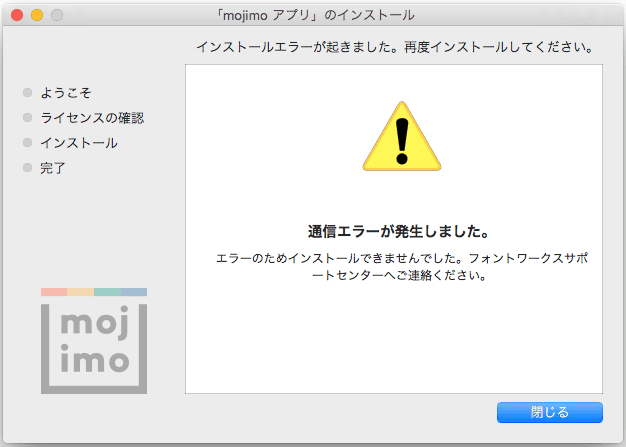
-
-
ライセンスを確認し、インストールを進めます。
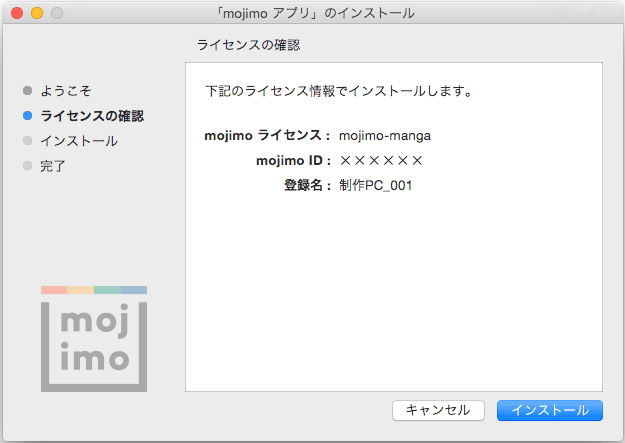
-
インストールが完了すると、メニューバーにmojimo アプリアイコンが表示されます。
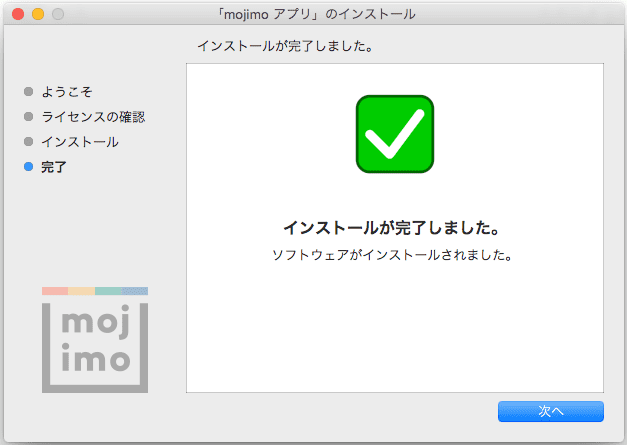

-
インストール後、自動的にフォントの同期が行われ、ご利用が開始となります。
mojimo パック追加お申込み手順(Mac/Win共通)
-
mojimoメンバーサイトにログインします
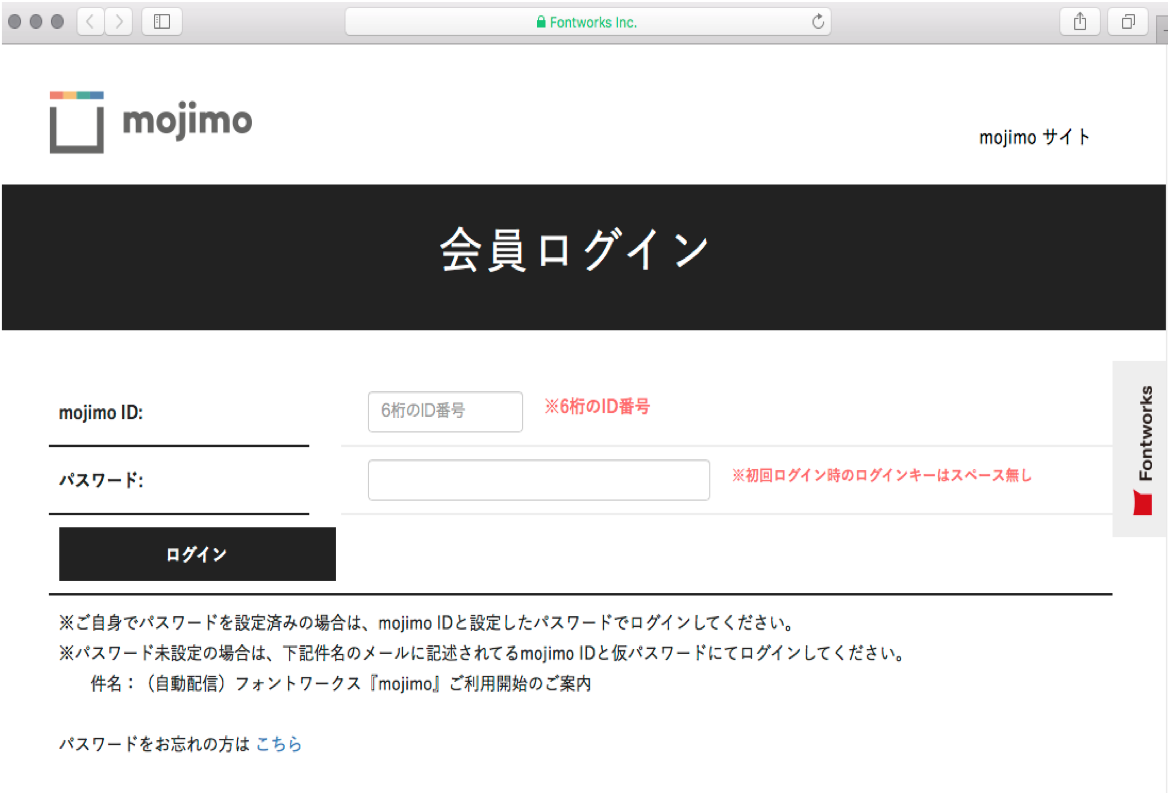
-
ご契約情報 > 契約の追加 へ進みます。
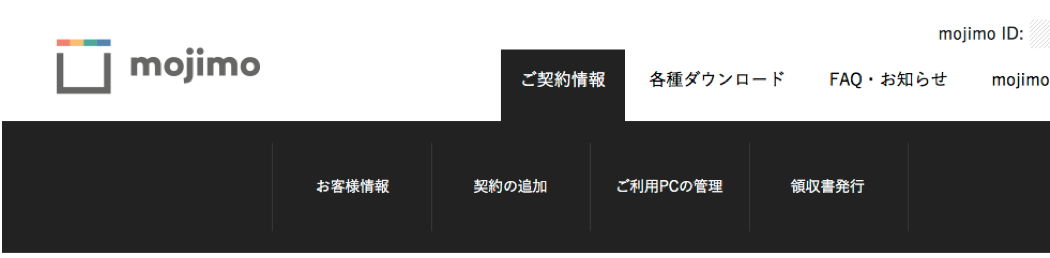
-
【商品選択】の追加したいパックにチェックを入れ[次へ]をクリックします。
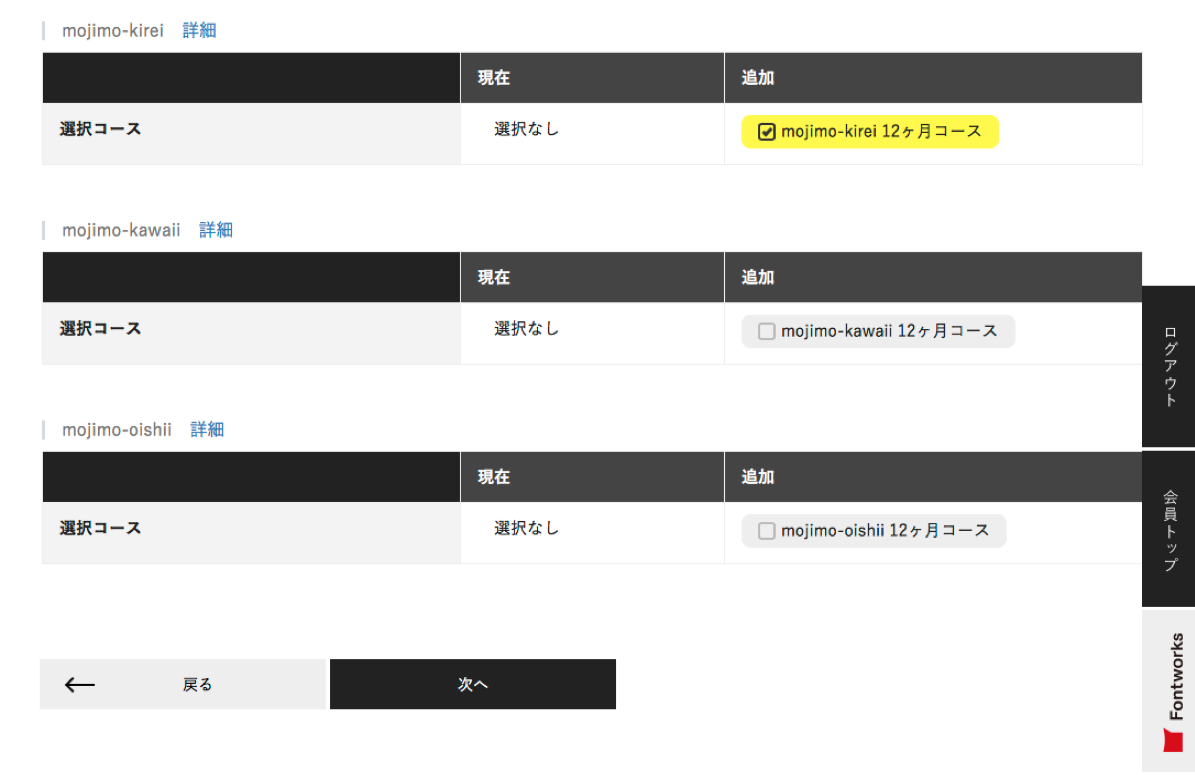
-
数量、金額を確認し支払い方法を選択します。

-
決済手続きが完了したら会員トップへ移動します。
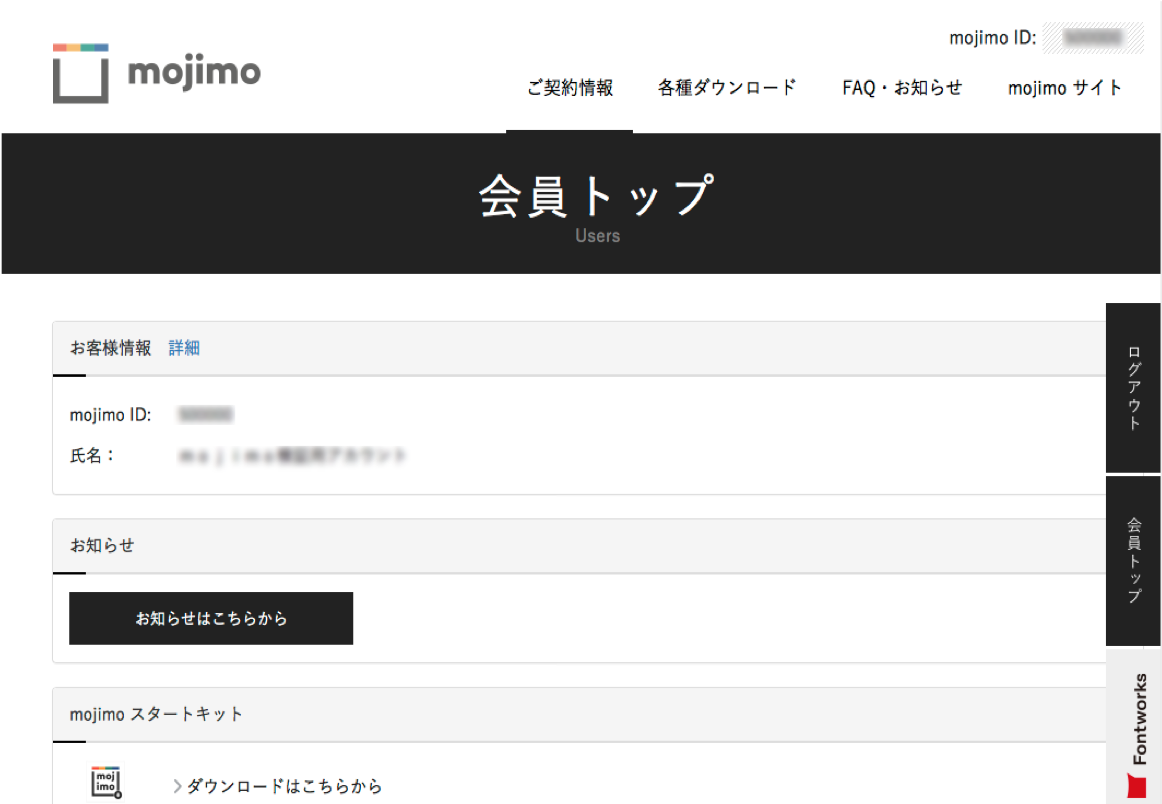
-
追加したパックのインストールキーをコピーします。
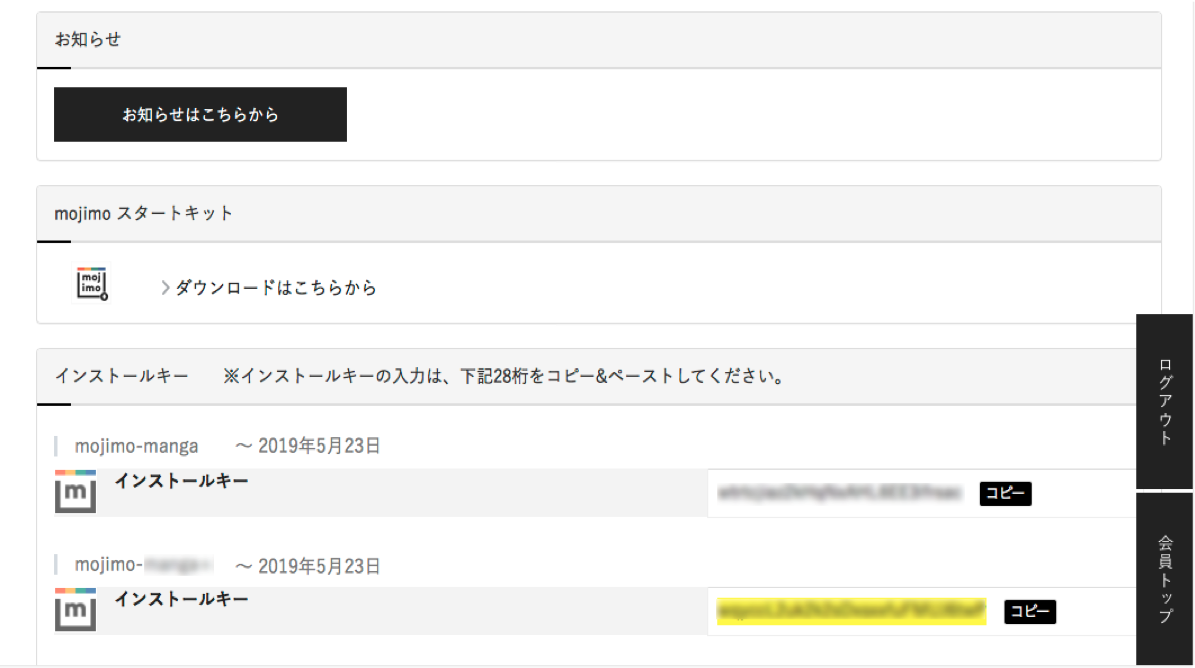
-
mojimo アプリのメニューから[パックを追加する…]を選択します。

-
インストールキーの入力画面が表示されますので、6をペーストし、[OK]をクリックしてください。フォントの同期がスタートします。
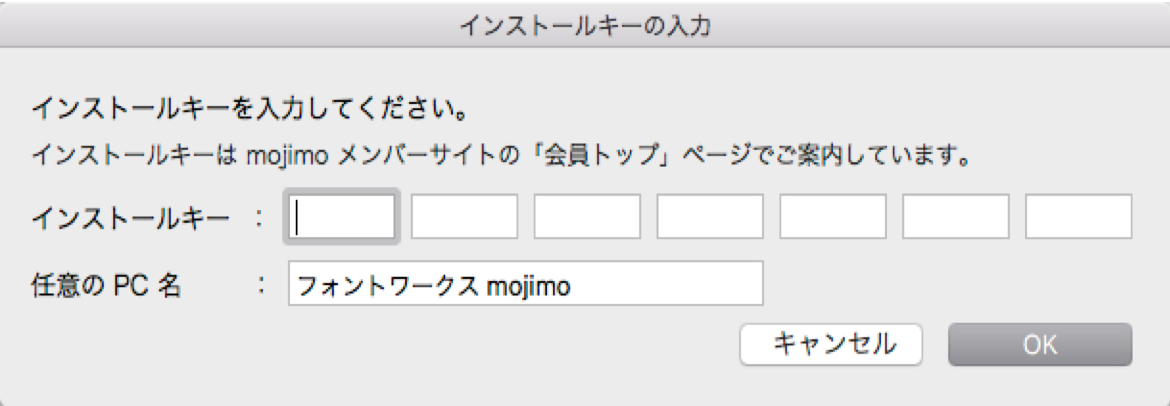
-
フォント同期が完了したらフォントをご利用いただけます。